|
1
Imposta come colore di primo
piano #bec7b7
Colore di sfondo # 617898
Crea un gradiente lineare con
queste impostazioni
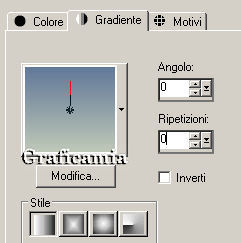
2
Apri una tela trasparente
762x670 pixel
Riempi la tela con il gradiente
Livelli nuovo livello raster
Selezioni - seleziona tutto
3
Apri il tube ch-Winter-WordArt -
posizionati su raster 1
modifica copia - modifica
incolla nella selezione
Cambia la modalità di
miscelatura a Luminanza
esistente
Abbassa l'opacità a 73
Selezioni - deseleziona
4
Livelli - nuovo livello raster
Selezioni - seleziona tutto
Apri il tube pine trees winter -
modifica copia - modifica
incolla nella selezione
Cambia la modalità di
miscelatura a Luminanza
esistente
Abbassa l'opacità a 56
Selezioni - deseleziona
5
Apri il tube tinnad (6) -
Modifica copia - modifica
incolla come nuovo livello
Immagine ridimensiona 80% -
tutti i livelli non selezionato
Posizionalo in basso a sinistra
Regola messa a fuoco - metti a
fuoco
6
Apri il tube 12286689900_animaux
- Modifica copia - modifica
incolla come nuovo livello
Posiziona i cigni in basso

7
Effetti - effetti 3D sfalza
ombra - colore bianco

Ripeti ancora 1 volta lo sfalza
ombra stesse impostazioni
8
Strumento testo Font Copper Alt
dimensioni 150 - vettore colore
# eef1f6

Digita la letter W
Metti la dimensione del Font a
72 e scrivi inter flight
Livelli converti in livello
raster
Posiziona la scritta in alto
sinistra
9
Livelli nuovo livello raster
Attiva lo strumento pennello
scegli snowflake31 impostato
come stamp . e metti 5 fiocchi
dove preferisci

10
ora seleziona il pennello
snowflake33 - sempre dimensione
80 e alcuni a 50 con lo stesso
colore di prima
Mettine una a 80 e 3 a 50
Abbassa l'opacità del livello a
80
11
Effetti - effetti 3D sfalza
ombra - colore bianco

12
Immagine aggiungi bordatura 2
pixel simmetrico colore # FFFFFF
Immagine aggiungi bordatura 12
pixel simmetrico colore # dddece
Immagine aggiungi bordatura 2
pixel simmetrico colore # FFFFFF
Immagine aggiungi bordatura 22
pixel simmetrico colore # 000000
13
Con la bacchetta magica
seleziona il bordo nero
Crea un gradiente lineare con
colore di primo piano # dddece -
colore di sfondo #617898
angolo 0 - ripetizioni 0 inverti
non selezionato
14
Nella paletta dei colori
utilizzando le freccette inverti
i colori
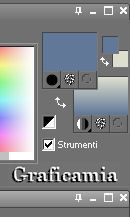
15
Riempi la selezione con il
gradiente di sfondo
Effetti - effetti di riflesso /
caleidoscopio

Effetti - effetti di bordo
aumenta
16
Effeti - effetti di distorsione
/ Tasselli
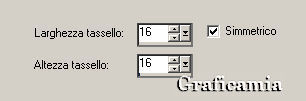
Effetti - effetti di bordo
aumenta di più
17
Regola messa a fuoco - messa a
fuoco passaggio alto

18
Immagine aggiungi bordatura 2
pixel simmetrico colore # FFFFFF
Immagine aggiungi bordatura 12
pixel simmetrico colore # dddece
Immagine aggiungi bordatura 2
pixel simmetrico colore # 617898
19
Effetti - effetti 3D smusso a
incasso
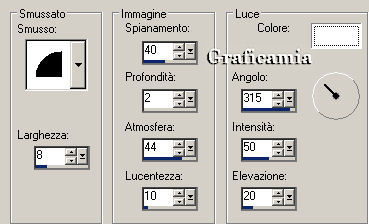
Selezioni - deseleziona
20
Apri il tube SCR57 - Modifica
copia - modifica incolla come
nuovo livello
Immagine ridimensiona 80% -
tutti i livelli non selezionato
Posizionalo in alto a destra
Regola messa a fuoco - metti a
fuoco
Effetti - effetti 3D sfalza
ombra colore # 2d3d55

21
Aggiungi la tua firma o
filigrana
Livelli unisci - unisci visibile
Salva in formato JPG
22
Apri Animation
File - apri l'immagine che hai
appena salvato
Duplica fino ad avere 5
fotogrammi (modifica duplica 2
volte)
clicca sul primo fotogramma
modifica seleziona tutto
23
Apri neige
modifica seleziona tutto
modifica copia
24
Vai alla tua immagine
modifica incolla nel fotogramma
selezionato
applica diverse volte in tutti i
punti dell'immagine
25
Controlla l'animazione
Salva in formato GIF

Le mie traduzioni sono
registrate su :

2 Maggio 2012
Copyright
© 2009-2012 Webmaster Graficamia |